Змінити порядок відображення пунктів меню завантаження в Windows 10
Як змінити порядок відображення пунктів меню завантаження в Windows 10
З Windows 8 Microsoft внесла зміни в процес завантаження. The простий текстовий завантажувач тепер вимкнено за замовчуванням, і замість нього є сенсорний графічний інтерфейс користувача зі значками та текстом. У Windows 10 це також є.
Реклама
У конфігурації подвійного завантаження сучасний завантажувач показує список усіх встановлених операційних систем. Після зазначеного тайм-ауту, якщо користувач не торкався клавіатури, операційна система за замовчуванням буде розпочато. Ви можете змінити порядок запису завантаження для вашої зручності.

Windows знову впорядковує записи завантаження, розміщуючи останню встановлену ОС на перше місце в меню завантаження. Ви можете змінити порядок запису завантажувача відповідно до ваших уподобань.
Для того, щоб змінити це, ви повинні бути увійшов як адміністратор. Це можна зробити за допомогою вбудованої консольної утиліти
bcdedit.exe. Перш за все, давайте знайдемо поточний порядок завантаження без перезавантаження ПК.Див. Поточний порядок завантаження в Windows 10
- Відкрийте ан підвищений командний рядок.
- Введіть або скопіюйте та вставте наступну команду та натисніть Введіть ключ:
bcdedit. - Під Диспетчер завантаження Windows розділ з {bootmgr} ідентифікатор, дивіться значення в відобразити порядок лінія.
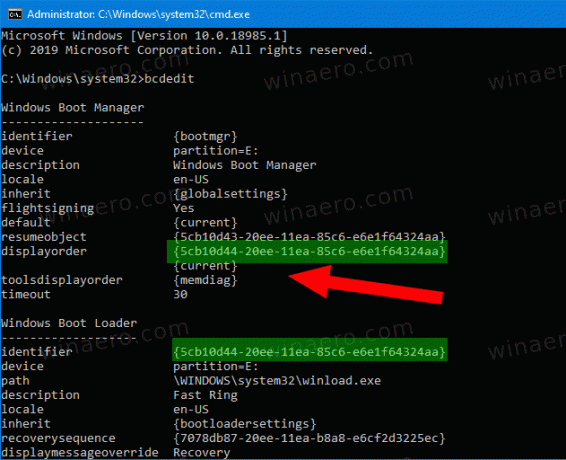
- Завантажена на даний момент Windows має {current} ідентифікатор.
- Ви можете знайти відповідні ідентифікатори в кожному розділі завантажувача Windows для кожного з доступних записів завантаження, щоб визначити порядок завантаження.
Щоб змінити порядок відображення пунктів меню завантаження в Windows 10,
- Відкрийте ан підвищений командний рядок.
- Введіть таку команду:
bcdedit /displayorder {identifier_1} {identifier_2}... {identifier_N}. - Замініть {identifier_1}.. Значення {identifier_N} з фактичними ідентифікаторами записів завантаження. Знову розташуйте їх у порядку, який ви хочете отримати для меню завантаження. Наприклад:
bcdedit /displayorder {5cb10d44-20ee-11ea-85c6-e6e1f64324aa} {8ad10c22-19cc-11ab-85c6-e6e1f64324aa} {current}.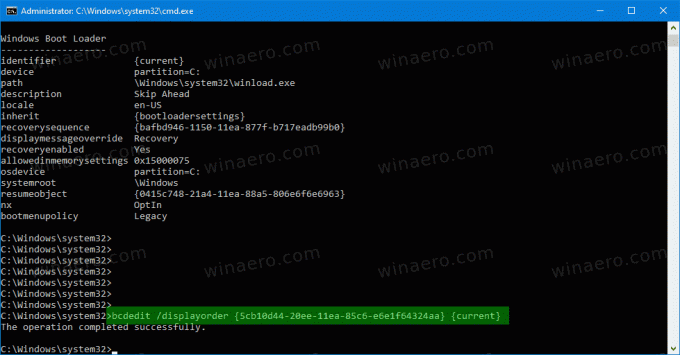
- Після того, перезавантажте Windows 10 щоб побачити внесені вами зміни.
Також ви можете перемістити запис завантаження до початку або в кінець меню завантаження. Ось як.
Перемістити певний запис завантаження як перший запис
- Відкрийте ан підвищений командний рядок.
- Біжи
bcdeditбез параметрів, щоб знайти {identifier} для запису завантаження, який потрібно перемістити. - Виконайте команду
bcdedit /displayorder {ідентифікатор} /addfirst. Наприклад,bcdedit /displayorder {current} /addfirst.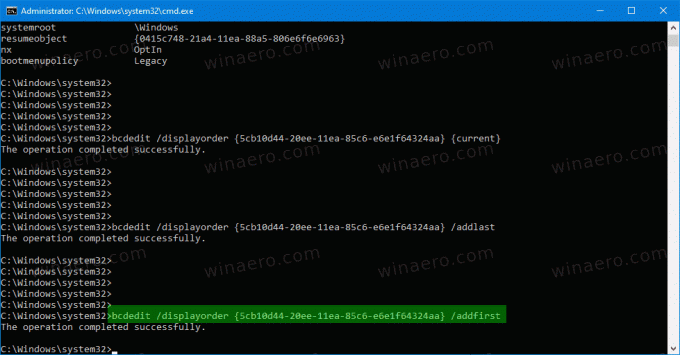
- Тепер ви можете закрити командний рядок.
Ви закінчили. Вказаний запис завантаження тепер є першим записом у меню завантаження.
Перемістити певний запис завантаження як останній запис
- Відкрийте ан підвищений командний рядок.
- Біжи
bcdeditбез параметрів, щоб знайти {identifier} для запису завантаження, який потрібно перемістити. - Виконайте команду
bcdedit /displayorder {ідентифікатор} /addlast. Наприклад,bcdedit /displayorder {current} /addlast.
- Тепер ви можете закрити командний рядок.
Ви закінчили. Вказаний запис завантаження тепер є останнім записом у меню завантаження.
Це воно.

